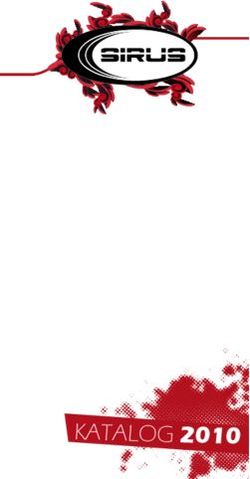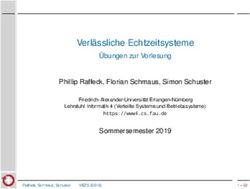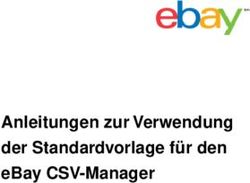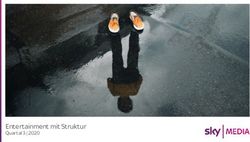Native C Code in C# Umgebung mit Visual Studio 2010 1.1 Ziel
←
→
Transkription von Seiteninhalten
Wenn Ihr Browser die Seite nicht korrekt rendert, bitte, lesen Sie den Inhalt der Seite unten
29.07.2013
1 Native C Code in C# Umgebung mit Visual Studio 2010
1.1 Ziel
Ein Embedded C Code soll innerhalb einer C# Umgebung lauf- und debuggfähig sein. Der C#
Anteil stellt dem Embedded C Code einen Rahmen zur Verfügung, damit der Embedded C
Code möglichst ohne Änderungen innerhalb der C# Visual Studio lauffähig ist.
Bei der Einbindung des Embedded Codes sollte beachtet werden, dass z.B. hardwarenahe Me-
thoden oder Methoden mit Betriebssystemaufrufe nicht geeignet sind. Prädestiniert sind Module
oder Methoden, welche eine klare und einfache Schnittstelle haben.
Die Einbindung ermöglicht u.a. Automatisierte Modultests und komfortables Debuggen.
Dieses Dokument beschreibt nicht eine komplett fertige Lösung. Vielmehr gibt es Hilfestellung
wie eine Visual Studio Solution angelegt werden kann, welche grundlegend dafür geeignet ist
aus einem C# Projekt Native C Code debuggbar aufzurufen. Die Implementierung der zum Aus-
führen des Embedded C-Codes notwendigen Umgebung ist nicht Bestandteil dieser Beschrei-
bung.
1.2 Umgebung
Windows 7
Visual Studio 2010 Professional
1.3 Aufbau
Die Visual Studio 2010 Solution enthält ein C/C++ Projekt und ein C# Projekt.
Im C/C++ Projekt wird der Embedded C Code platziert, außerdem ein C++/CLI Wrapper um die
Kommunikation zwischen C und C# zu ermöglichen.
Das C# Projekt sorgt zum Einen für den Aufruf der Methoden im C Code. Zum Anderen kann
mit dem C# Code die Ergebnisse entgegengenommen, bewertet und visualisiert werden. Auch
eine einfache Protokollierung (TXT, XML, …), ist über die Funktionen in C# einfacher als direkt
im C Code.
Seite 1 von 181.4 Anlegen der Visual StudioSolution
Im Folgenden wird das Erstellen der Visual Studio Solution beschrieben.
1.4.1 Projekte anlegen
Visual Studio 2010 starten und neues Projekt mit dem Template
„Visual C# - Windows Forms Application“ anlegen:
Im Solution Explorer ein weiteres Projekt anlegen.
In diesem Fall mit dem Template „Visual C++ - Empty Project“:
Seite 2 von 18Optional: Da nur wenige Files ins NativeEnvironment Projekt gelegt werden, können im Solution Explo-
rer die Ordner „Header Files“, „Resource Files“, „SourceFiles“ im C++ Projekt gelöscht werden:
Seite 3 von 181.4.2 C/C++ Source Code Files anlegen
Im NativeEnvironment (C/C++) Projekt vier neue Dateien anlegen.
Darauf achten, dass die Dateiendung für die Native C Datei die Dateiendung „.c“ hat:
1.4.3 NativeEnvironment Projekt Eigenschaften einstellen
Die Eigenschaften (rechter Mausklick/Properties) des NativeEnvironment (C/C++) Projekts entsprechend
der Abbildungen einstellen.
• Dynamic Library (.dll)
Aus dem Native C Code und dem C++ Wrapper wird eine DLL erzeugt.
• Common Language Runtime Support (/clr)
Da es möglich sein soll über den C++ Wrapper auch Methoden im C# Code aufzurufen
muss die die Common Language Runtime gewählt werden.
Seite 4 von 18• Option „Common Language Runtime Support“ und „Enable Minimal Rebuild” ist nicht kompatibel.
• Als „Calling Convention“ wird die Technologie bezeichnet, mit der ein Methodenaufruf statt-
findet. Diese muss mit der Dll-Import Deklaration im C# Code übereinstimmen.
Siehe: http://de.wikipedia.org/wiki/Aufrufkonvention
Seite 5 von 181.4.4 Native C-File Eigenschaften einstellen
Da im NativeEnvironment (C/C++) Projekt neben den C++ Wrapper Files auch das Native C Fi-
le liegt müssen für dieses File die Eigenschaften getrennt entsprechend der folgenden Abbil-
dungen angepasst werden.
• Der Native C Code soll natürlich ohne „Common Language Runtime“ kompiliert werden:
• Und natürlich auch als C und nicht als C++:
Seite 6 von 181.4.5 Native.c Datei Inhalt einfügen
In die leere Native.c Datei wird nun folgender Sourcecode eingefügt:
// Includes:
#include "Native.h"
#include "Wrapper.h"
// This Function will be called direct from CSharpEnvironment:
unsigned int DoSomethingInNativeC(unsigned int FooValue)
{
return FooValue + 1;
}
// This Function will be called over C++/CLI Wrapper:
unsigned int DoSomeOthersInNativeC(unsigned int FooValue)
{
CallManagedCode(FooValue + 1);
return FooValue + 1;
}
1.4.6 Native.h Datei Inhalt einfügen
In die leere Native.h Datei wird nun folgender Sourcecode eingefügt:
// Methode declaration with CLL Export for direct call from CSharpEnvironment:
__declspec(dllexport) unsigned int DoSomethingInNativeC(unsigned int FooValue);
// Methode declaration without DLL Export but for use in C++ Wrapper:
#ifdef __cplusplus
extern "C"
#endif
unsigned int DoSomeOthersInNativeC(unsigned int FooValue);
Seite 7 von 181.4.7 Wrapper.cpp Datei Inhalt einfügen
In die leere Wrapper.cpp Datei wird nun folgender Sourcecode eingefügt:
// Usings:
using namespace CSharpEnvironment; // Needed to call methodes in CSharpEnvironment:
// Includes:
#include "Native.h"
#include "Wrapper.h"
// This methode is only called from CSharpEnvironment,
// it does not touch the Native C Code.
unsigned int DoSomethingInCpp(unsigned int FooValue)
{
return FooValue + 1;
}
// This methode is called from CSharpEnvironment and call a methode in Native C.
// This is the typically wrapper C#->Native functionality.
unsigned int CallCSharpViaNative(unsigned int FooValue)
{
unsigned int ReturnValue;
ReturnValue = DoSomeOthersInNativeC(FooValue + 1);
return ReturnValue + 1;
}
// This methode is called from Native C-Code and call a methode in CSharp Environment.
// This is the typically wrapper Native->C# functionality.
void CallManagedCode(unsigned int FooValue)
{
CSharpClass::DoSomethingInCSharp(FooValue + 1);
}
1.4.8 Wrapper.h Datei Inhalt einfügen
In die leere Wrapper.h Datei wird nun folgender Sourcecode eingefügt:
// Declaration without DLL Export:
#ifdef __cplusplus
extern "C"
#endif
void CallManagedCode(unsigned int FooValue);
// Declaration with DLL Export:
#ifdef __cplusplus
extern "C"
#endif
__declspec(dllexport) unsigned int DoSomethingInCpp(unsigned int FooValue);
// Declaration with DLL Export:
#ifdef __cplusplus
extern "C"
#endif
__declspec(dllexport) unsigned int CallCSharpViaNative(unsigned int FooValue);
Seite 8 von 181.4.9 Buttons auf GUI platzieren
• Im Solution Explorer einen Doppelklick auf Form1.cs ausführen, es öffnet sich die leere Form:
• Drei Buttons auf der Form mit Hilfe der Toolbox platzieren:
• Buttonbeschriftung über die Properties anpassen:
• Idealerweise sollte auch der Titel der Form, der Name der Form und die Namen Buttons angepasst
werden. In diesem Beispiel lassen wir es bei den vom Visual Studio vorgegeben nichtsagenden Na-
men.
Seite 9 von 181.4.10 Event Routinen für Button Klick anlegen
Jeweils einen Doppelklick auf jeden Button ausführen. Hiermit werden die Event Methoden in
der Datei Form1.cs angelegt:
private void button1_Click(object sender, EventArgs e)
{
}
private void button2_Click(object sender, EventArgs e)
{
}
private void button3_Click(object sender, EventArgs e)
{
}
1.4.11 Inhalt der Event Routinen einfügen
In die drei Event Methoden wird folgender Inhalt eingefügt:
private void button1_Click(object sender, EventArgs e)
{
UInt32 MyFooValue = 20;
UInt32 MyReturnValue;
MyReturnValue = DoSomethingInNativeC(MyFooValue);
Debug.WriteLine("Return value of DoSomethingInNativeC = " + MyReturnValue.ToString());
}
private void button2_Click(object sender, EventArgs e)
{
UInt32 MyFooValue = 10;
UInt32 MyReturnValue;
MyReturnValue = DoSomethingInCpp(MyFooValue);
Debug.WriteLine("Return value of DoSomethingInCpp = " + MyReturnValue.ToString());
}
private void button3_Click(object sender, EventArgs e)
{
UInt32 MyFooValue = 30;
UInt32 MyReturnValue;
MyReturnValue = CallCSharpViaNative(MyFooValue);
Debug.WriteLine("Return value of DoSomethingInNativeC = " + MyReturnValue.ToString());
}
Seite 10 von 181.4.12 Vollständige Form1.cs Datei
In die Form1.cs Datei muss zusätzlich noch ein Using für die InteropServices und ein Using für
Diagnostics eingefügt. Desweiteren wird die Deklaration der Methoden in der DLL benötigt. Au-
ßerdem fehlt noch die Klasse CSharpClass. Die noch hinzuzufügende Anteile sind im folgenden
hervorgehoben:
using System;
using System.Windows.Forms;
using System.Runtime.InteropServices; // Needed for DllImport
using System.Diagnostics; // Used for Debug.WriteLine
namespace CSharpEnvironment
{
public partial class Form1 : Form
{
[DllImport("NativeEnvironment.dll", EntryPoint = "DoSomethingInNativeC",
CallingConvention = CallingConvention.Cdecl, CharSet = CharSet.Auto)]
public static extern UInt32 DoSomethingInNativeC(UInt32 FooValue);
[DllImport("NativeEnvironment.dll", EntryPoint = "DoSomethingInCpp",
CallingConvention = CallingConvention.Cdecl, CharSet = CharSet.Auto)]
public static extern UInt32 DoSomethingInCpp(UInt32 FooValue);
[DllImport("NativeEnvironment.dll", EntryPoint = "CallCSharpViaNative",
CallingConvention = CallingConvention.Cdecl, CharSet = CharSet.Auto)]
public static extern UInt32 CallCSharpViaNative(UInt32 FooValue);
public Form1()
{
InitializeComponent();
}
private void button1_Click(object sender, EventArgs e)
{
UInt32 MyFooValue = 20;
UInt32 MyReturnValue;
MyReturnValue = DoSomethingInNativeC(MyFooValue);
Debug.WriteLine("Return value of DoSomethingInNativeC = " + MyReturnValue.ToString());
}
private void button2_Click(object sender, EventArgs e)
{
UInt32 MyFooValue = 10;
UInt32 MyReturnValue;
MyReturnValue = DoSomethingInCpp(MyFooValue);
Debug.WriteLine("Return value of DoSomethingInCpp = " + MyReturnValue.ToString());
}
private void button3_Click(object sender, EventArgs e)
{
UInt32 MyFooValue = 30;
UInt32 MyReturnValue;
MyReturnValue = CallCSharpViaNative(MyFooValue);
Debug.WriteLine("Return value of DoSomethingInNativeC = " + MyReturnValue.ToString());
}
}
public class CSharpClass
{
public static void DoSomethingInCSharp(UInt32 CSharpOutValue)
{
Debug.WriteLine("CSharpOutValue = " + CSharpOutValue.ToString());
}
}
}
Seite 11 von 181.4.13 Referenz auf CSharpEnvironment Projekt
Damit das NativEnvironment Projekt Zugriff auf die Funktion DoSomethingInCSharp bekommt
muss eine Referenz erstellt werden:
Seite 12 von 181.4.14 Debuggen von unmanaged Code aktivieren:
Um den Native C-Code debuggen zu können muss im CSharpEnvironment Projekt die Option
„Enable unmanaged code debugging“ aktiviert werden:
1.4.15 Debugging für unmanaged Code aktivieren
Seite 13 von 181.4.16 Automatisches Kopieren der DLL
Um nicht nach jedem Rebuild die DLL von einem Projekt ins andere manuell kopieren zu müs-
sen fügt man beim NativeEnvironment Projekt im Post-Build Event folgendes ein:
xcopy /y $(TargetDir)NativeEnvironment.dll $(SolutionDir)CSharpEnvironment\bin\Debug\
Aufgrund der Referenz vom NativeEnvironment Projekt zum CSharpEnvironment Projekt (für
den Zugriff auf die C# Methoden) wird von Visual Studio die Buildorder festgelegt:
1. CSharpEnvironment
2. NativeEnvironment
Dies hat zur Folge, dass die DLL erst erstellt wird, wenn bereits das CSharpEnvironment Pro-
jekt erzeugt wurde. Daher kann man den Pre-Build Event des CSharpEnvironment Projekts
nicht nutzen um die DLL ins CSharpEnvironment Projekt zu kopieren.
Seite 14 von 181.4.17 Debugging C# -> Native C-Code
Ein einfacher Klick auf den „Start Debugging“ Button baut bei Bedarf das Projekt und startet
es.
Setzt man vor dem ersten Aufruf einer NativeEnvironment.dll Methode einen Breakpoint im Na-
tive.c Code oder im Wrapper.c Code so ist dieser Breakpoint nicht aktiv:
Erst beim ersten Aufruf einer NativeEnvironment.dll Methode wird die DLL in den Speicher ge-
laden und der Breakpoint wird aktiv:
Setzt man in der ersten Button Event Methode einen Breakpoint und geht dann per Step Into
im Einzelschritt weiter wird man direkt nach dem Befehl:
Im dazu gehörigen Native.c File landen:
Seite 15 von 181.4.18 Debugging C# -> C++/CLI-Code
Setzt man hingegen im zweiten Button Event einen Breakpoint und geht dann per „Step Into“ im
Einzelschritt weiter wird man direkt nach dem Befehl:
Nicht direkt im C++ Code landen. Stattdessen öffnet sich das Diassembly Fenster:
Um die aktuelle Programmposition (gelber Pfeil) im Wrapper.cpp Fenster zu sehen, muss man
das Fenster manuell öffnen und solange weitergehen, bis der gelbe Pfeil im Code erscheint:
Alternativ setzt man im Wrapper.cpp Code einen Breakpoint und geht nicht im Einzelschritt wei-
ter sondern führt die Codeausührung mit Continue fort. Der Debugger hält dann automatisch
im Wrapper.cpp Code an:
Seite 16 von 181.4.19 Debugging C# -> C++/CLI-Code -> Native C und zurück
Der Code im dritten Button Event demonstriert den Aufruf einer Methode im Wrapper, der dann
in den Native C Code weitergereicht wird. Hier wird eine Methode im Wrapper aufgerufen, wel-
che dann wiederum eine Methode im C# Code aufruft:
Form1.cs – Button Event:
Wrapper.cpp:
Native.c:
Wrapper.cpp:
Form1.cs – CsharpClass:
Seite 17 von 181.4.20 Und nun?
Jetzt darf jeder seine eigene Phantasie freien Lauf lassen. Angefangen vom kleinen automati-
sierten Test mit Reporting z.B. als XML oder HTML. Bis hin zur kompletten Simulation mit GUI
usw. ist alles möglich.
Seite 18 von 18Sie können auch lesen